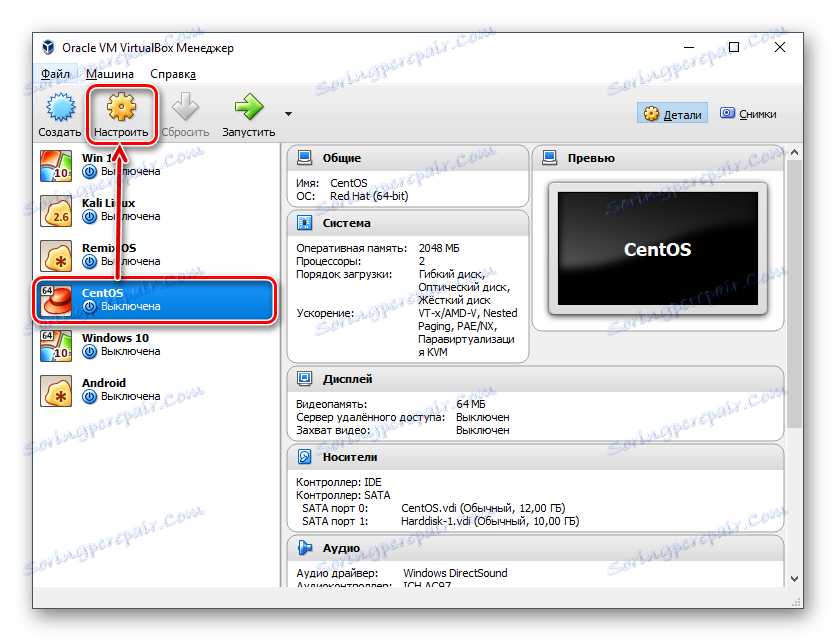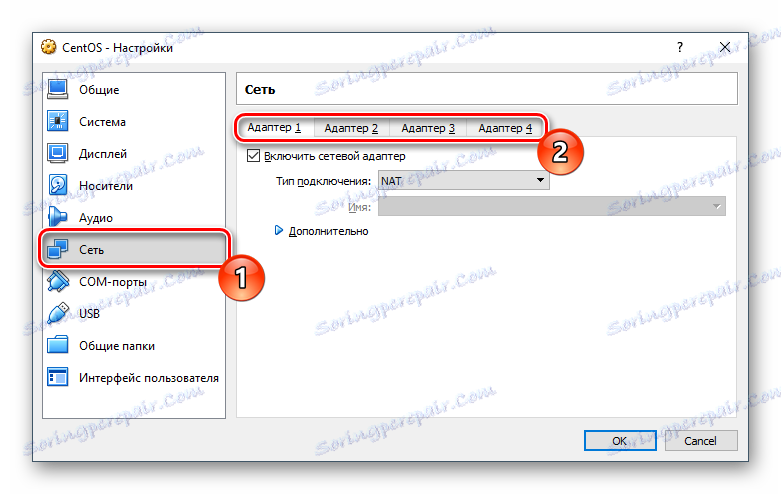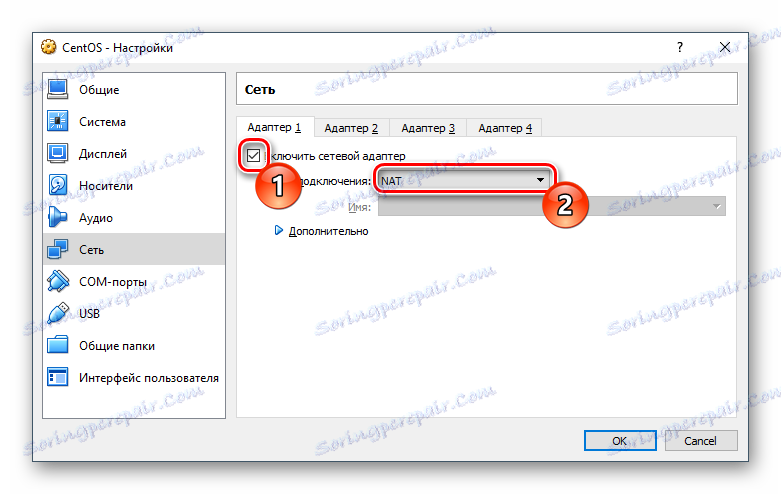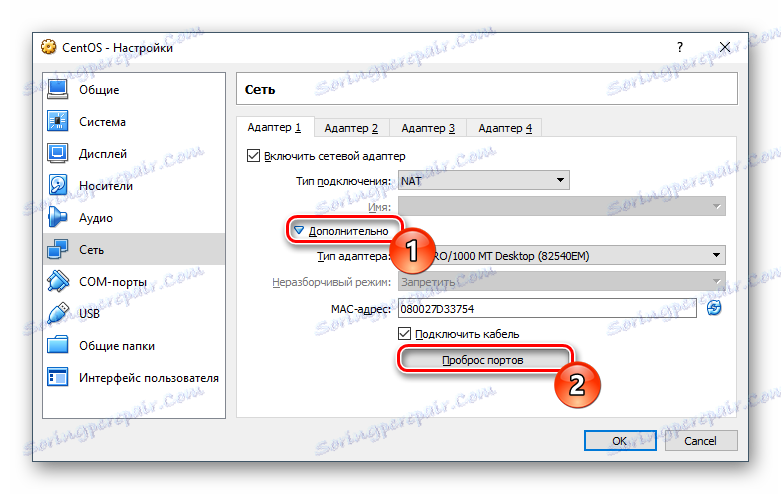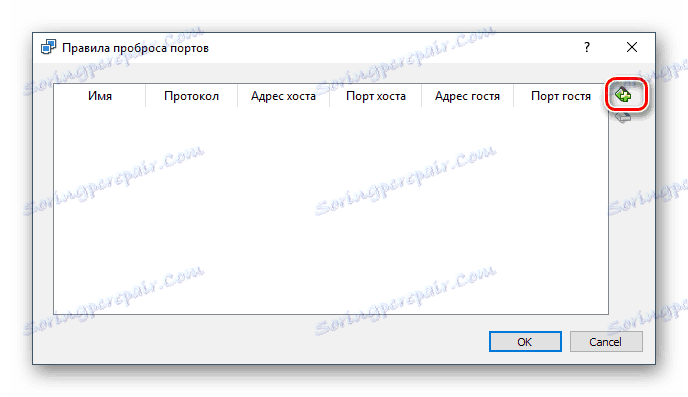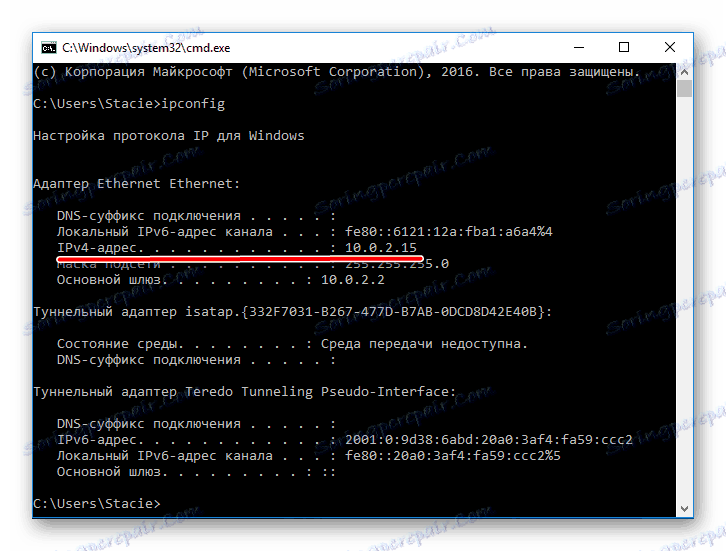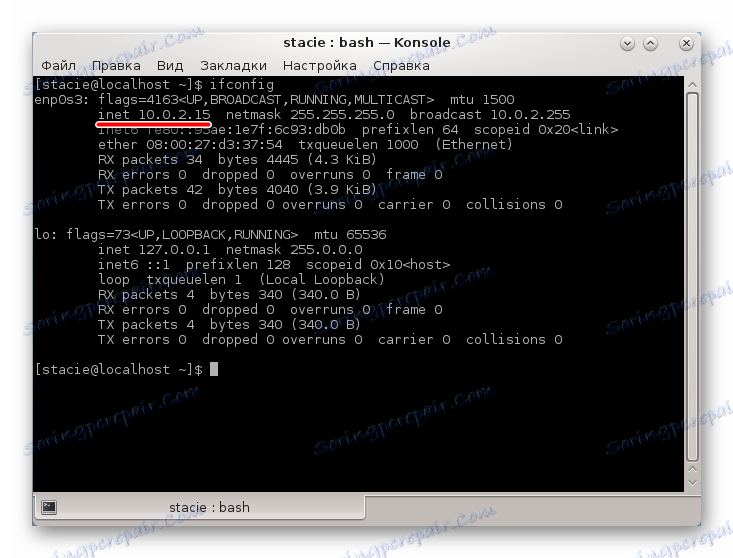Identificirati in konfigurirati posredovanje vrat v VirtualBoxu
Posredovanje portov na virtualni računalnik VirtualBox Zahtevati mora dostop do omrežnih storitev gostujočega OS iz zunanjih virov. Ta možnost je bolj priporočljiva za spreminjanje vrste povezave z mostovnim načinom, saj lahko uporabnik izbere, katera vrata se bodo odprla in katere naj bodo zasebne.
Vsebina
Konfiguriranje posredovanja vrat v VirtualBoxu
Ta funkcija je konfigurirana za vsak stroj, ustvarjen v VirtualBox, posamično. Če je vrata pravilno nastavljena, bo gostiteljski sistem preusmerjen v gostinski sistem. To je lahko dejansko, če morate za dostop do interneta pridobiti strežnik ali domeno, ki je na voljo na virtualnem računalniku.
Če uporabljate požarni zid, morajo biti vse dohodne povezave do vrat v dovoljenem seznamu.
Za izvajanje te funkcije mora biti vrsta povezave NAT, ki jo privzeto uporablja VirtualBox. Pri drugih vrstah povezav se posredovanje vrat ne uporablja.
- Zaženite VirtualBox Manager in pojdite na nastavitve virtualne naprave.
![Nastavitve VM v VirtualBoxu]()
- Preklopite na kartico »Omrežje « in izberite jeziček z enim od štirih adapterjev, ki jih želite konfigurirati.
![Nastavitve adapterja v VirtualBoxu]()
- Če je adapter izklopljen, ga vklopite s pritiskom na ustrezno polje. Vrsta povezave mora biti NAT .
![Omogočanje adapterja in izbiro načina povezave]()
- Kliknite "Advanced" za namestitev skritih nastavitev in kliknite na gumb "Preusmeritev vrat" .
![Vnesite nastavitve za posredovanje vrat v VirtualBoxu]()
- Pojavi se okno, ki določa pravila. Če želite dodati novo pravilo, kliknite ikono plus.
![Vnesite nastavitve za posredovanje vrat v VirtualBoxu]()
- Tabela bo ustvarjena, kjer boste morali izpolniti celice glede na vaše podatke.
- Ime je vse;
- Protokol - TCP (UDP se uporablja v redkih primerih);
- Naslov gostitelja - OS gostiteljica IP;
- Pristanišče gostitelja je pristanišče gostiteljskega sistema, ki se bo uporabljal za vstop v gostujoči OS;
- Naslov gosta - gostujoči operacijski sistem IP;
- Pristanišče gosta je pristanišče gostovnega sistema, kjer bodo preusmerjene zahteve iz gostiteljskega OS, ki se pošljejo prek vrat, določenih v polju "Host Port" .
Preusmeritev deluje samo, ko se izvaja navidezni računalnik. Ko je gostinski sistem onemogočen, bodo vsi klici v vrata v gostiteljskem sistemu obravnavani enako.
Izpolnite polja »Naslov gostitelja« in »Naslov gosta«.
Pri ustvarjanju vsakega novega pravila za posredovanje v pristanišču je zaželeno, da izpolnite polja »Naslov gostitelja« in »Naslov gosta« . Če vam ni treba navesti IP-naslovov, lahko polja ostanejo prazna.
Če želite delati z določenimi IP-ji, mora »Naslov gostitelja« vnesti lokalni naslov podomrežja, ki ga prejme od usmerjevalnika ali neposrednega IP gostiteljskega sistema. V naslovu gosta je treba registrirati naslov gostujočega sistema.
V obeh vrstah operacijskih sistemov (gostiteljev in gostov) je IP mogoče naučiti enako.
- V operacijskem sistemu Windows:
Win + R > cmd > ipconfig > niz IPv4 naslova
![IP v ukazni vrstici Windows]()
- V Linuxu:
Terminal > ifconfig > inet niz
![IP v terminalu Linux]()
Ko so nastavitve opravljene, ne pozabite preveriti, ali bodo pokvarjena vrata delovala.